Win10找不到msvcr100dll怎么办?最近有用户询问这个问题,使用电脑运行某程序的时候弹出“找不到msvcr100dll”的提示框,不知道怎么处理,应该怎么办呢?针对这一问题,本篇带来了详细的解决方法,分享给大家,一起看看吧。 ![]()
风林火山 Win10 64位激活专业版 V2023 [电脑系统] 大小:5.56 GB 类别:风林火山 立即下载
Win10找不到msvcr100dll解决方法:
方法一
1、很多小伙伴遇到丢失msvcr100.dll的情况,这时候不必乱下载各种插件了,直接可以在管家中找到对应的插件设置。
2、打开常用属性,将其中的电脑诊断设置打开。
3、然后继续选择如图选项。
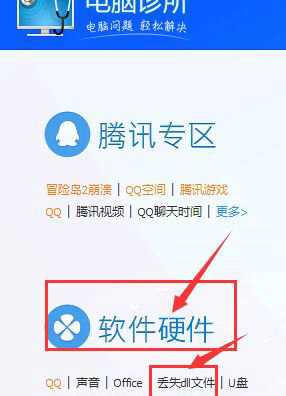
4、找到第二项中的修复msvccr100.dll组件。
5、点击进去后,选择修复就可以了。
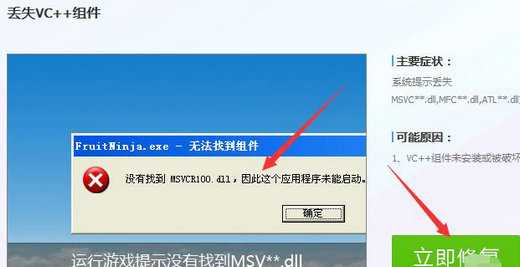
6、然后等待组件修复好后就完成了。
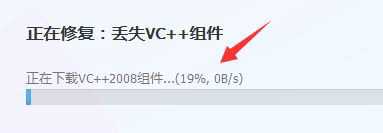
方法二
1、下载MSVCR100.dll。
2、下载完成后解压该文件打开。
3、将MSVCR100.dll文件复制到C:Windowssystem32文件夹。

4、黏贴过程中如提示原文件较新选择“取消”。
5、按下“win+R”输入regsvr32 msvcr100.dll,点击“确定”。
6、如果提示找不到入口点先点击“确定”。
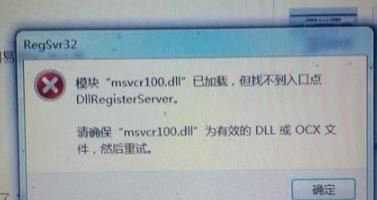
7、以上方法还是不能使用,那就使用360安全卫士进行修复。
找不到msvcr100.dll
